시스템 정보 모으기
리눅스 시스템을 설치하기 전에 자신의 시스템 정보를 확인할 필요가 있습니다. 운영체제는 시스템의 하드웨어 자원을 이용하기 때문에 하드웨어와 관련된 문제가 발생하면 해결에 도움을 주는 것은 시스템 정보입니다.
Windows 운영체제에서 시스템 알아보기
저는 이 문제를 알아가는 과정에서 ChatGPT와 대화를 나누면서 해결해 보기로 했습니다. 챗봇에게 물었습니다. 'Windows 운영체제에서 시스템의 정보를 알 수 있는 가장 빠른 방법을 소개해 주세요.'라고.
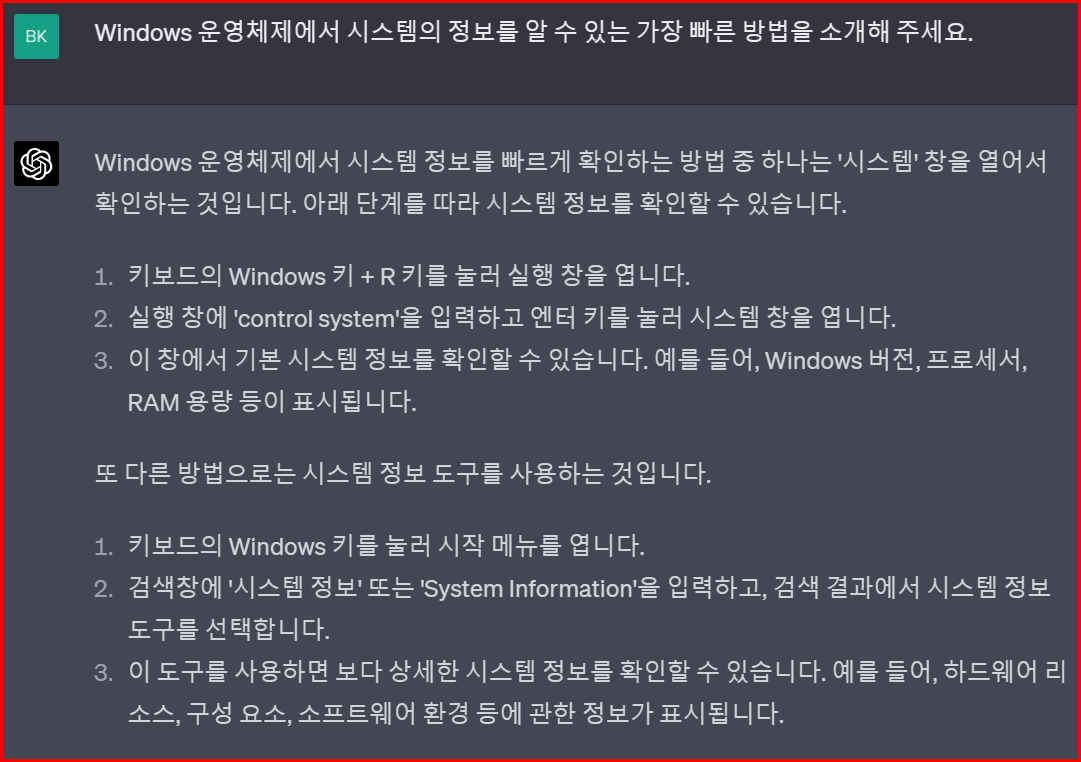
대답을 그대로 따르기로 했습니다. 키보드의 'Windows키 + R'을 눌러 실행 창을 열고 'control system'을 입력했습니다.
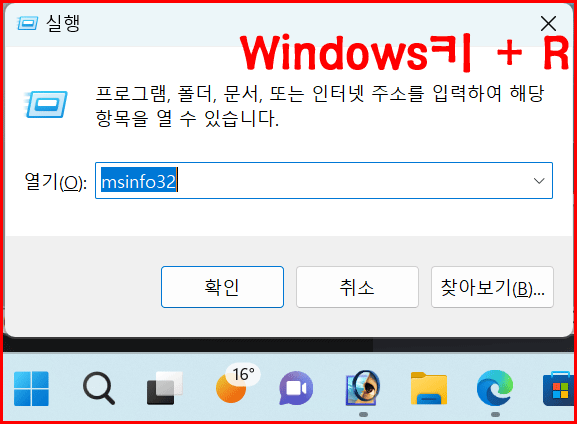
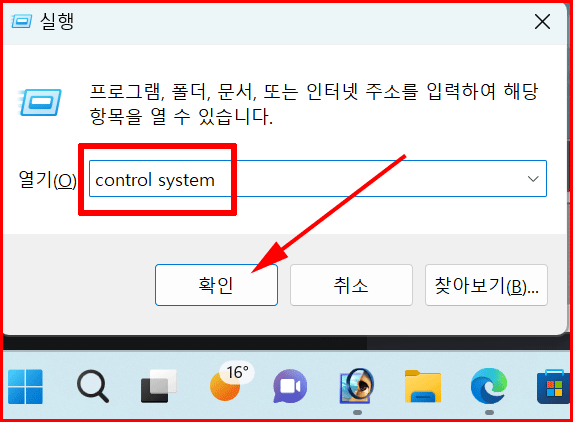
다음과 같은 창이 열립니다. 제 시스템의 정보가 자세히 진술된 '시스템 정보' 창이 열렸습니다. 노트에 기록하는 것이 좋겠습니다. 디지털에는 아날로그가 보완을 해야 사는 맛이 느껴집니다. 너무 '디지털'에 치우치면 '아날로그 감성'이 휘발되어 멋이 떨어집니다. 얼마 전 세상을 뜨신 이어령 선생님의 '디지로그' 세상이 바람직하다 싶습니다. 물론 아래 '시스템 정보' 화면도 캡처해서 두고 노트에 정리를 합니다. '노트 정리'는 새로운 자신의 기록입니다. 노트에 옮기면서 기억도 되지만 새롭게 정보가 재구성되거든요.
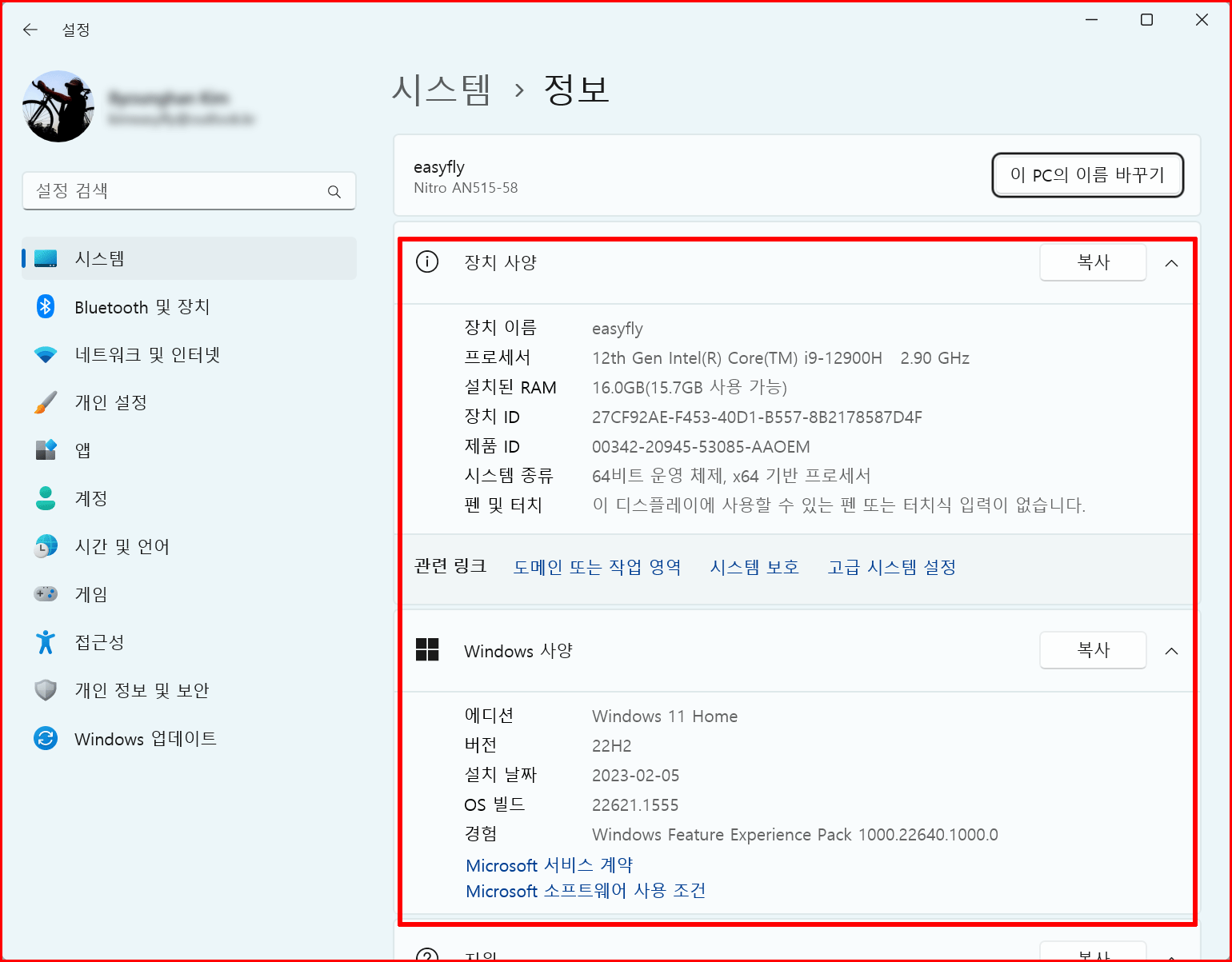
시스템 정보에서 중요한 사항은 CPU, RAM, 저장 장치, 그래픽 카드, 모니터, 네트워크 장치 등입니다. 초기 화면에서 제시된 내용으로 부족함이 있습니다. '저장 장치'에 대한 정보를 찾기 위해 '검색' 창에 '저장'을 쓰고 검색했습니다.
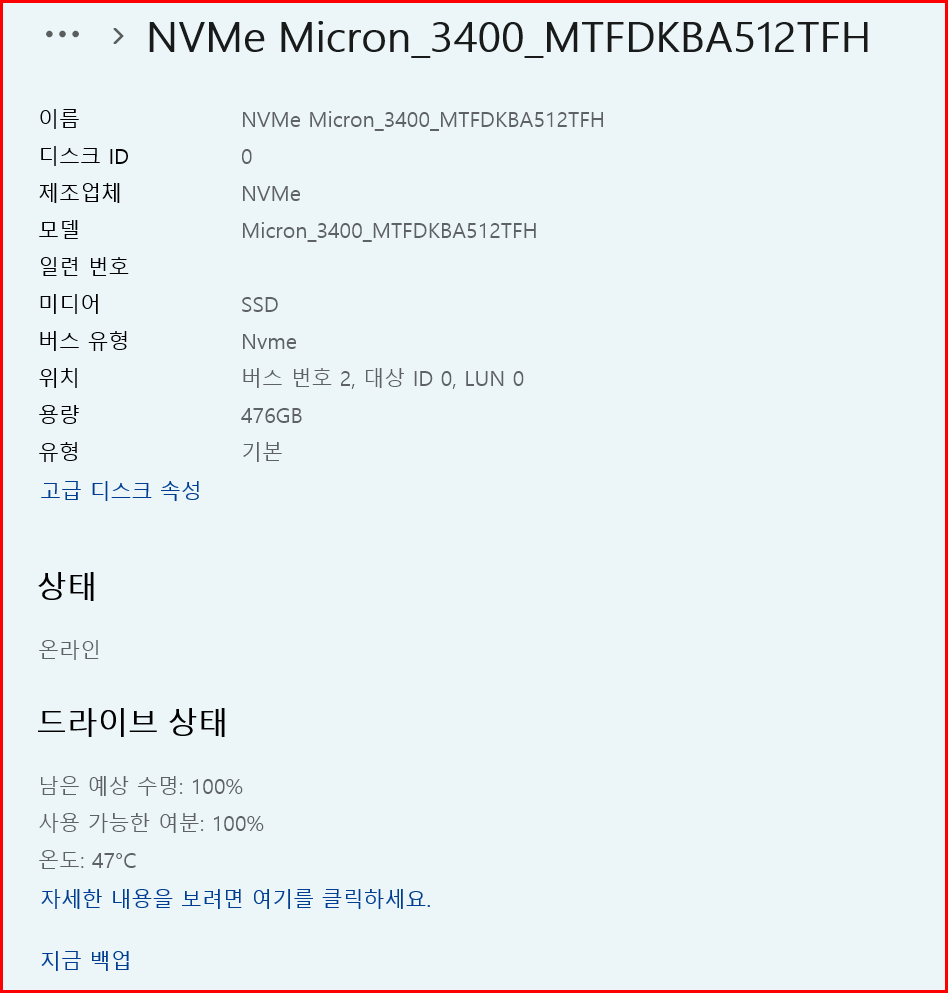
또한 네트워크 정보도 더 자세한 내용이 필요합니다. 리눅스를 설치하는 과정에서 네트워크 설정이 따르기 때문입니다. 왼쪽 메뉴에서 '네트워크 및 인터넷'을 선택했습니다.
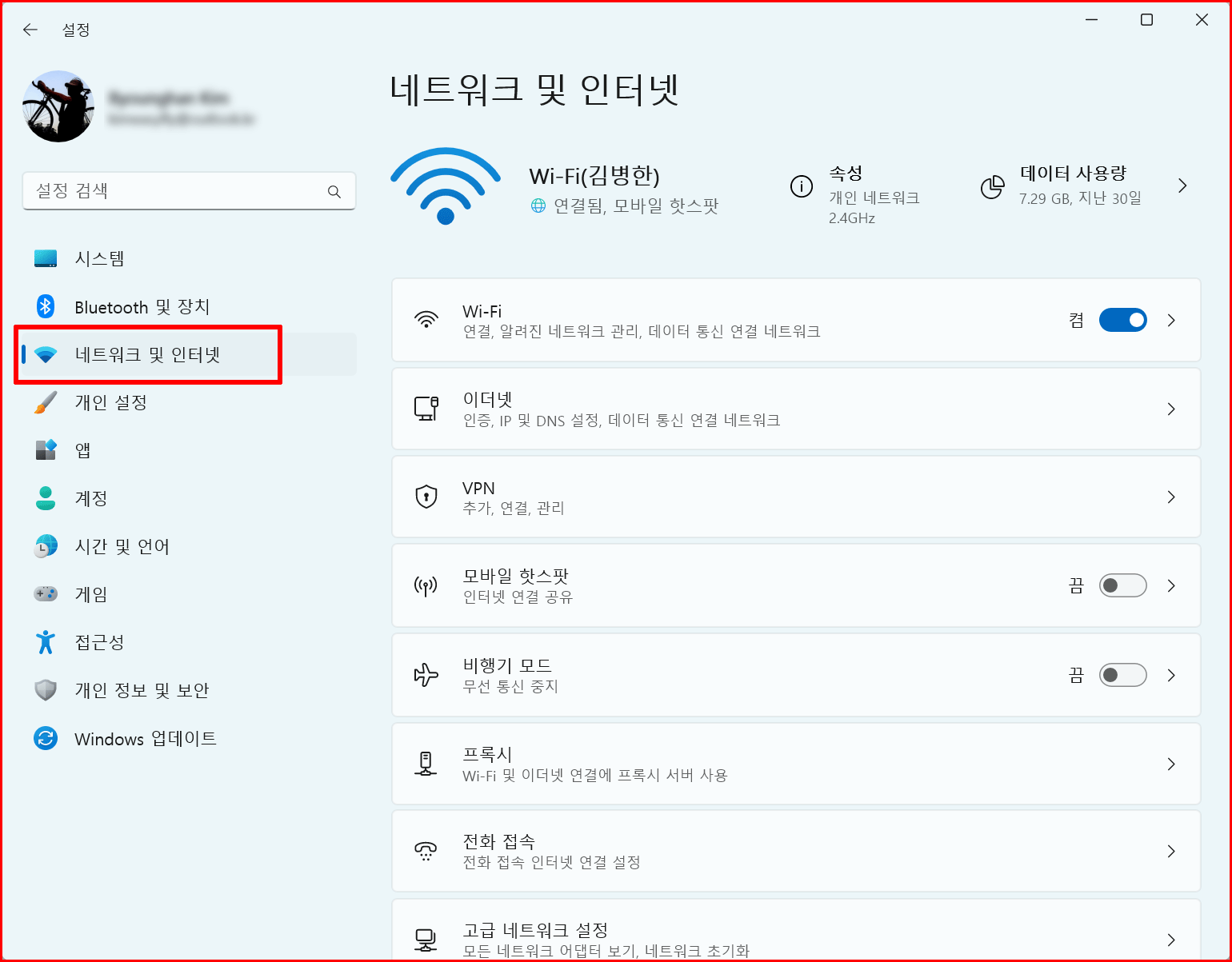
시스템 정보 도구 사용
또 하나의 방법으로 제시한 두 번째 방법을 적용했습니다. 이 방법은 'Windows 키'를 눌러 시작 메뉴를 열고, 검색창에 '시스템 정보'를 기록하고 찾는 것입니다. 이 도구를 사용하면 보다 상세한 시스템 정보를 확인할 수 있다고 챗봇이 말합니다.
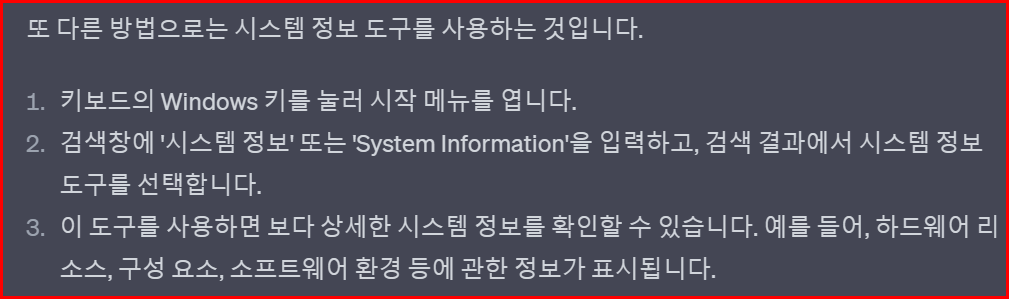
결과는 다음과 같습니다.
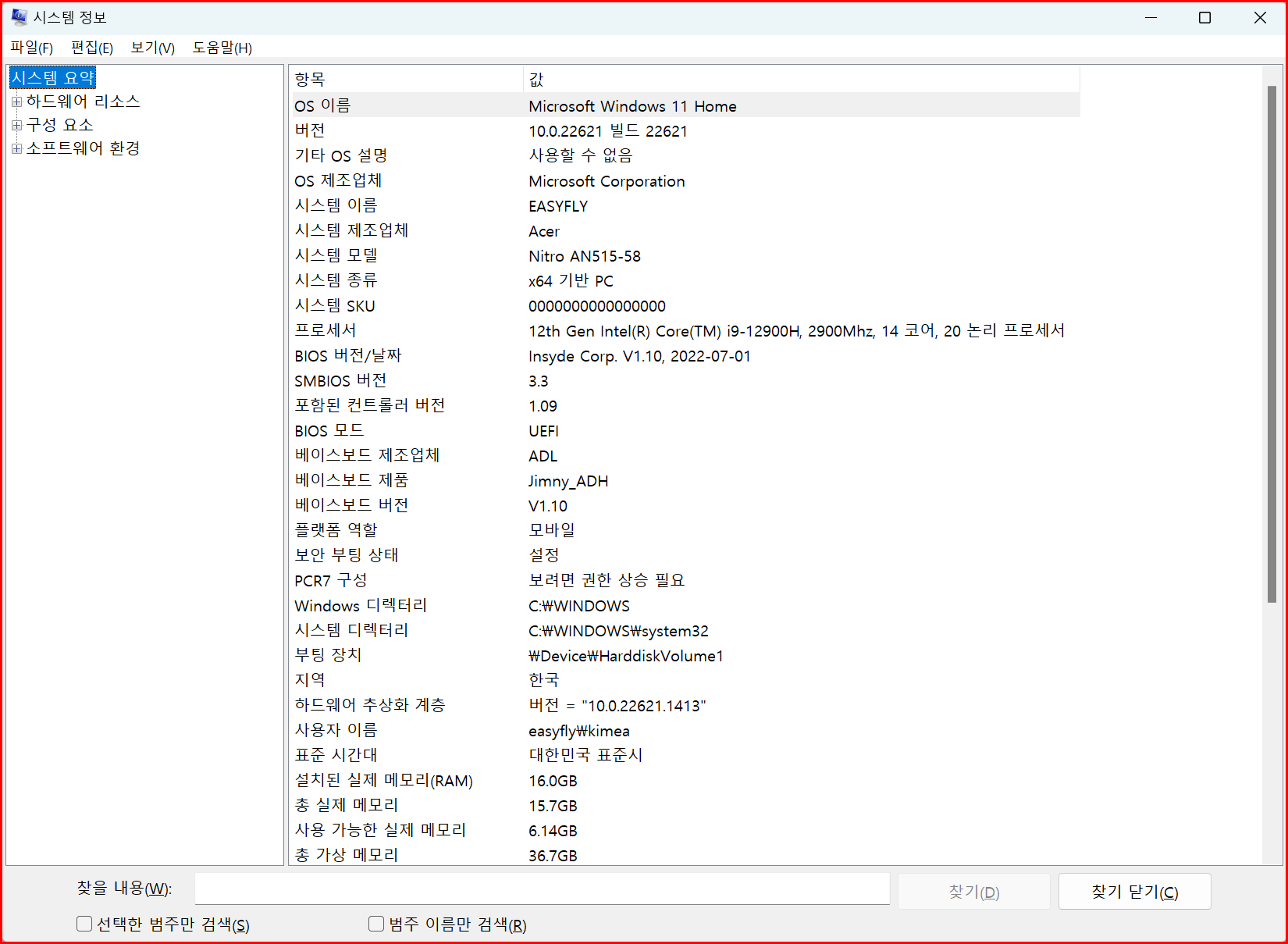
네 개의 큰 항목 아래 다수의 작은 아이템에 따른 정보가 세부적으로 정리되어 있습니다. 리눅스 설치를 하려면 이 정보를 확인하는 것이 좋다고 판단됩니다.
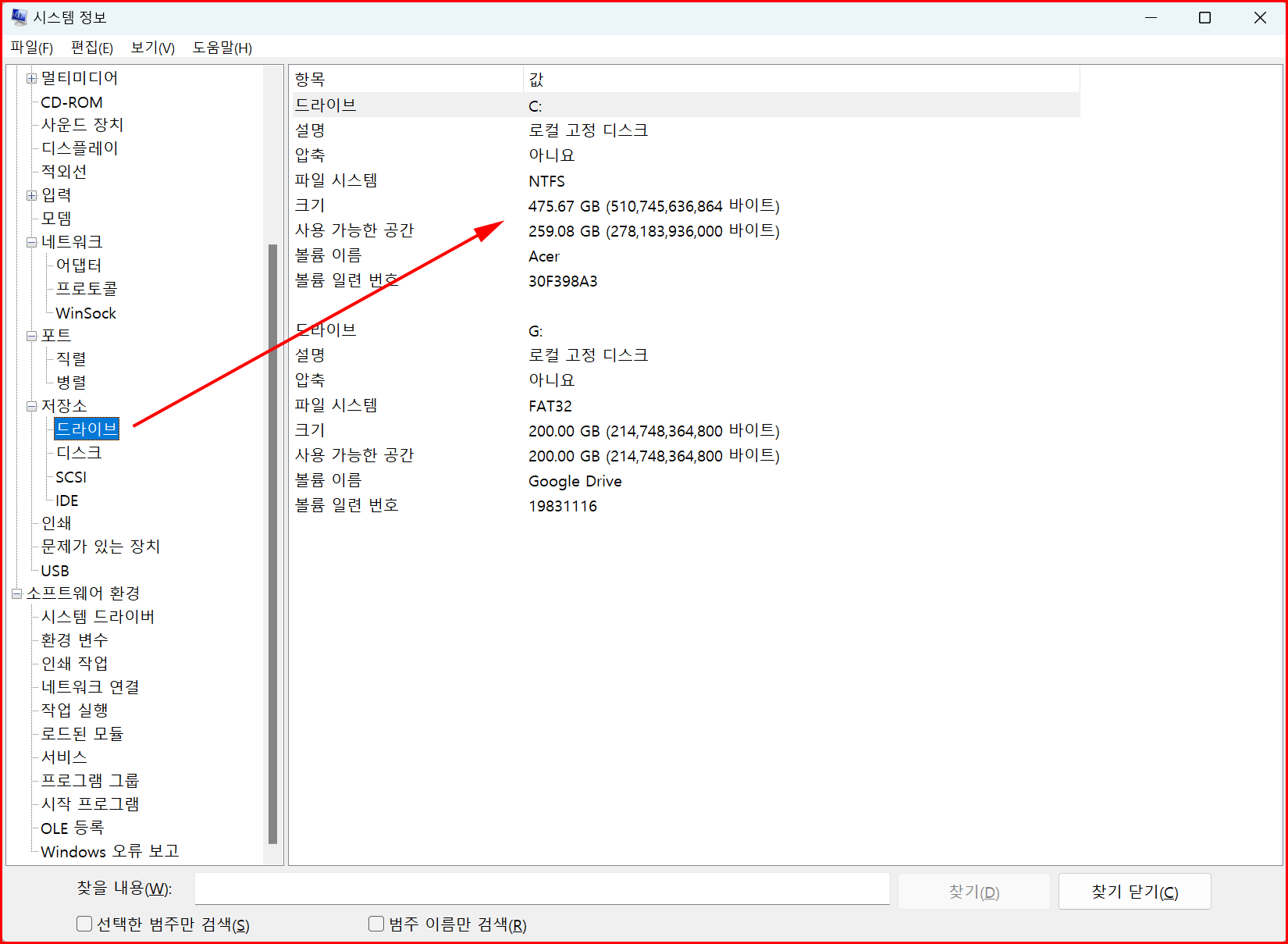
소프트웨어 환경에서도 다양한 정보를 접할 수 있습니다. 알아보기 힘든 '시스템 드라이브'를 비롯 '환경 변수' 등을 열거하고 있습니다.
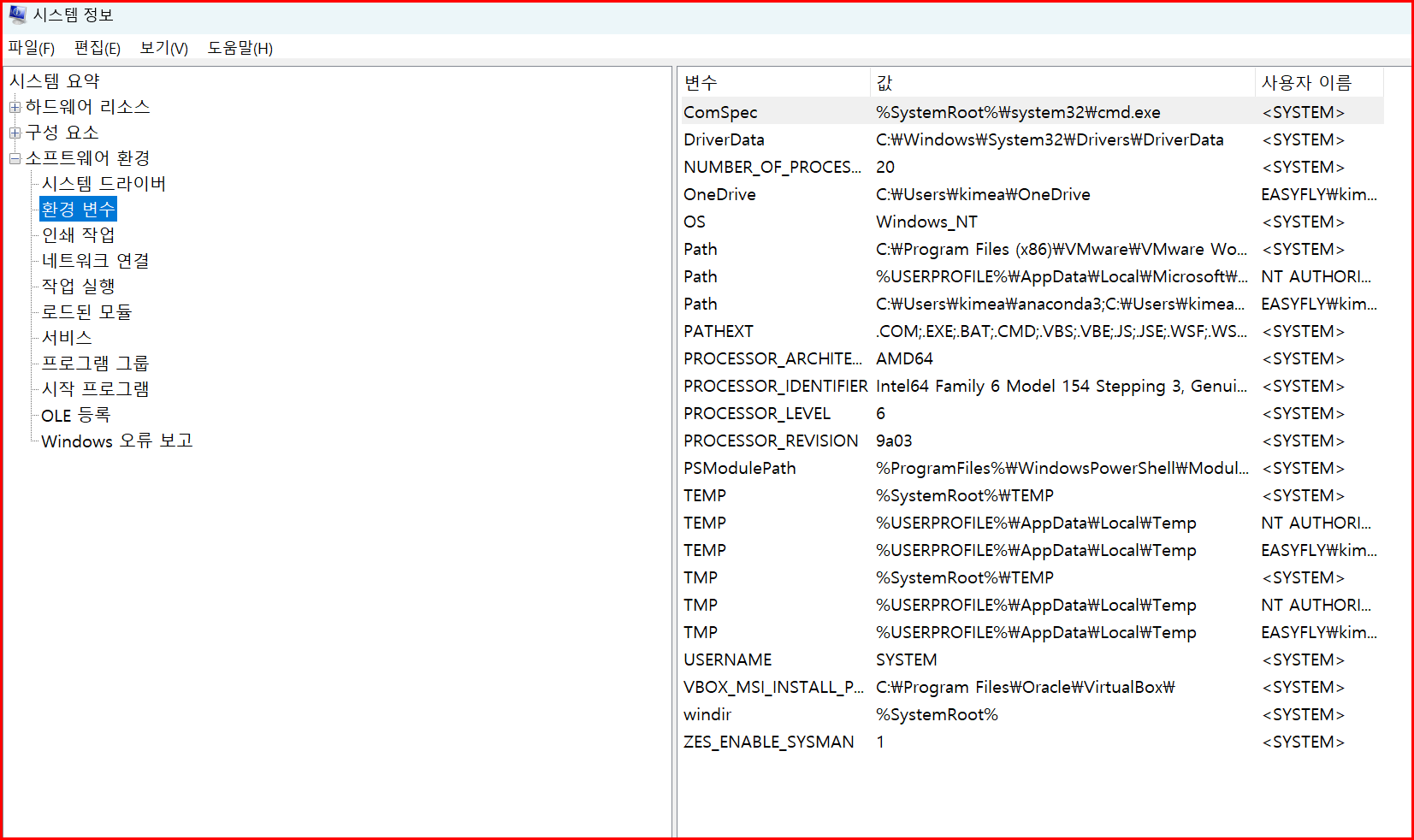
정리
'Windows 운영체제'에서 시스템 정보를 알아보는 방법은 시작 메뉴의 검색창에서 '시스템 정보'를 입력하고 필요한 정보를 찾는 것이 더 효과적입니다.
챗봇을 통해 도움을 받는 것도 일을 용이하게 진행하는 한 방법입니다.
'Linuxpia > 데스크톱 리눅스' 카테고리의 다른 글
| [데스크톱 리눅스] 설치 공간 계획 (7) | 2023.04.29 |
|---|---|
| [데스크톱 리눅스] 펌웨어와 파티션 구조 (4) | 2023.04.23 |
| [리눅스 설치] VMware에서 리눅스민트 설치 (9) | 2023.04.18 |
| 데비안과 우분투는 어떤 관계인가요? (5) | 2023.04.18 |
| [Rocky Linux] 록키 리눅스, 레드햇 계열의 다운스트림 배포판 (0) | 2023.04.16 |
